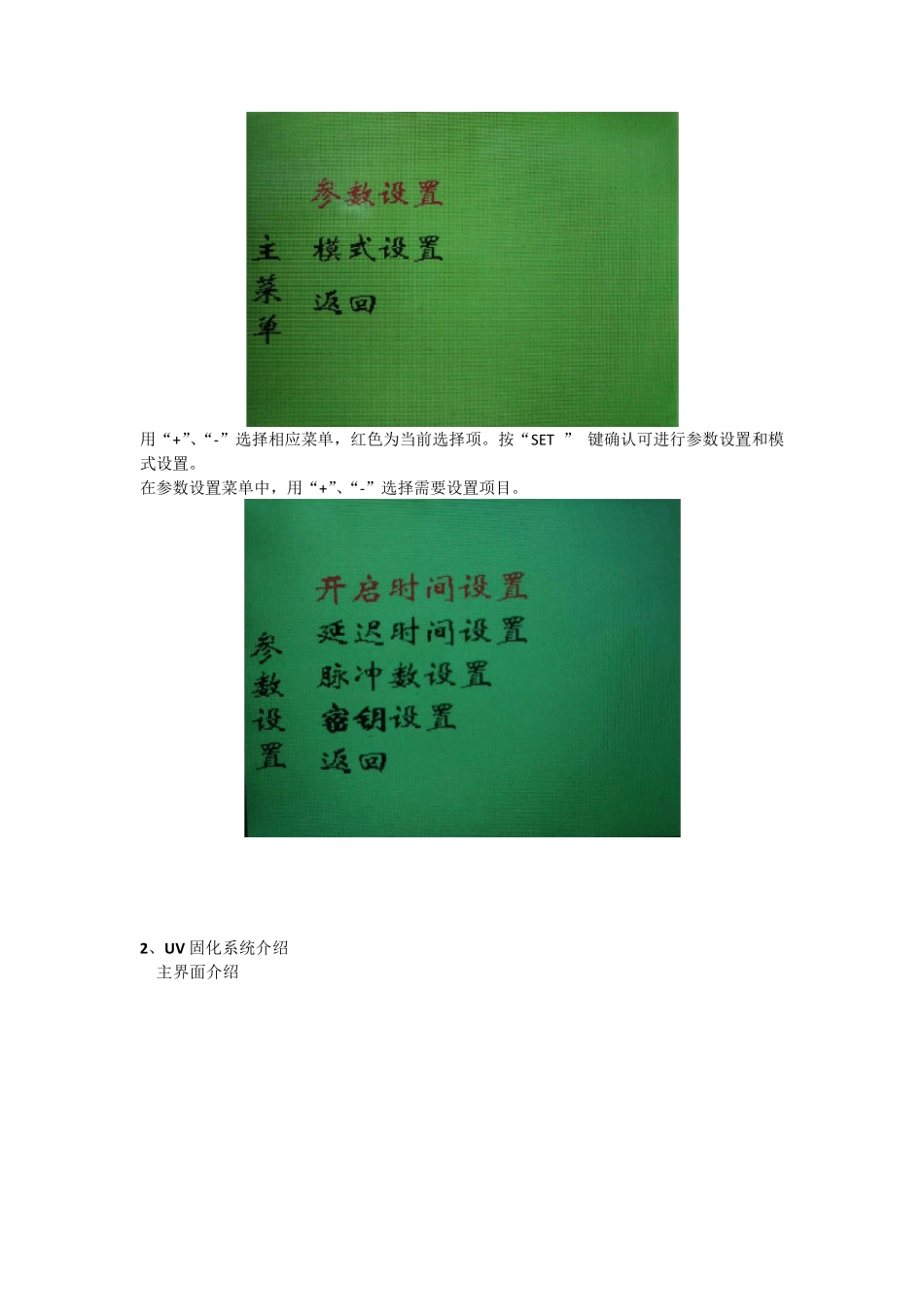点胶机操作说明 设备介绍 本设备操作简单,功能强大。能实现点,直线,和不规则图形多种方式点胶。手持示教器操作,编程方便快捷,简单易学。 设备主界面 本点胶机的作业部分,由点胶控制系统、UV 固化系统、示教编程系统组成。 1 . 点胶控制系统介绍 主界面 点胶气压:点胶气压一般设置在 0.1~0.3mpa 。在其他参数不变的情况下,气压越大,点胶量越大。 电压调节:调节点胶阀的设定电压,在其他参数不变下,电压越大,点胶量越大。我们用的电压一般设定到 40~70v 之间。 电压显示屏: 输出开关必须在 ON 的状态下才能出胶。 额度电流不能调节。 编程示教器 UV 灯固化控制器 点胶控制器 点胶阀和CCD 点胶气压表 点胶阀开关键 点胶触 发 按电压显示屏 点胶气压调节 电压调节 加减或上下移动功能键 LED 指示灯 SET 确认键 光标移动键 LED 显示屏 实际电压 设定电压 LED 指示灯 LED 显示屏 点胶模式:有划线、循环、清洗三种模式。本设备选用画线模式 。 点胶时间:此时间为撞针抬起时间。 间歇时间:该时间为撞针两次撞击的时间间隔。 脉冲数 :控制器对点胶进行计数。 参数设置 在主屏显示下按下“SET ” 键可进入菜单页面 额定电流 实际电流 开关状态 用“+”、“-”选择相应菜单,红色为当前选择项。按“SET ” 键确认可进行参数设置和模式设置。 在参数设置菜单中,用“+”、“-”选择需要设置项目。 2、UV 固化系统介绍 主界面介绍 模式设置 按“模式设置键”→选择要设置的“通道按键”对应的指示灯会亮→再按“模式按键”每按一次模式会顺序循环切换,相应指示灯点亮→按“确认按键”后等待 3 秒。系统退出设置模式。对应模式指示灯停止闪烁。 注意:本设备使用”外部触发”模式。 光强设置 按“光强设置键”光强指示灯闪烁→选择要设置的“通道按键”对应的指示灯会亮→按“加减键”调整光强值→按“确认按键”后等待 3 秒。系统退出设置模式。光强指示灯停止闪烁。 固化时间设置 按“时间设置键”时间指示灯闪烁→选择要设置的“通道按键”对应的指示灯会亮→按“加减键”调整时间值→按“确认按键”后等待 3 秒。系统退出设置模式。光强指示灯停止闪烁。 3 、示教编程系统 开机准备: 开机后:三色指示灯的黄色指示灯闪烁,按下“复位”按钮。等待 2s 复位完成后黄色灯停止闪烁,按下“启动”按钮三色灯由黄色转换到绿色。设备进入运行模式 示教器...